- 安装 wordpress 主题 - Shell-Bash (1)
- WordPress主题(1)
- WordPress主题
- 安装 wordpress 主题 - Shell-Bash 代码示例
- 如何创建 WordPress 子主题?(1)
- 如何创建 WordPress 子主题?
- 如何更新WordPress主题
- 如何更新WordPress主题(1)
- 如何安装WordPress(1)
- 如何安装WordPress
- 如何将 wordpress 主题转换为 html (1)
- Composer 和 npm 将主题安装到您的计算机上.将主题安装到本地 WordPress 安装中. - Shell-Bash (1)
- 如何将 wordpress 主题转换为 html 代码示例
- Composer 和 npm 将主题安装到您的计算机上.将主题安装到本地 WordPress 安装中. - Shell-Bash 代码示例
- 如何在 wordpress 中制作子主题 - PHP (1)
- 在 wordpress 中创建子主题 - PHP (1)
- WordPress-安装
- WordPress-安装(1)
- WordPress 自定义主题
- WordPress-自定义主题
- WordPress 自定义主题(1)
- WordPress-自定义主题(1)
- 如何在 wordpress 中制作子主题 - PHP 代码示例
- 在 wordpress 中创建子主题 - PHP 代码示例
- WordPress-主题管理
- WordPress主题管理
- WordPress-主题管理(1)
- WordPress主题管理(1)
- WordPress 主题和插件(1)
📅 最后修改于: 2021-01-11 15:30:59 🧑 作者: Mango
如何安装WordPress主题
对于主题安装,首先需要选择一个免费主题或高级主题。有很多站点可以从中下载主题。主题将以zip格式下载。下一个过程是安装过程。安装需要遵循一些步骤。
您可以通过两种方法安装主题:
- 使用管理员主题搜索安装WordPress
- 使用上传方法安装WordPress
使用管理员主题搜索安装WordPress
要从WordPress.org目录安装免费主题,请登录到您的帐户,然后点击外观>主题。
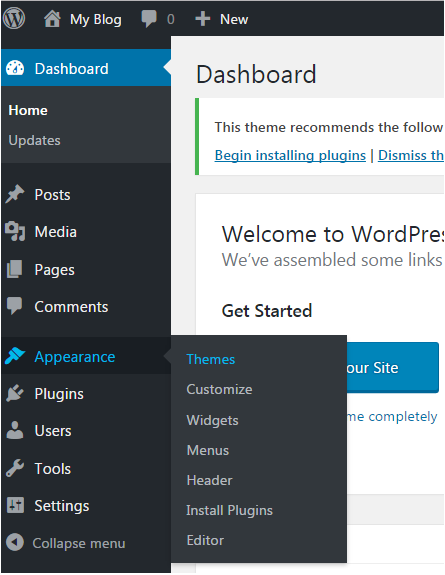
查看上面的快照,单击“主题”选项。接下来的页面将出现在您的面前。
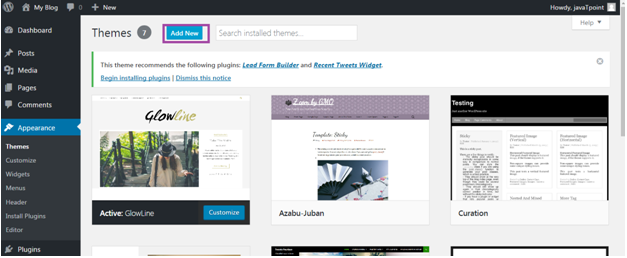
单击添加新按钮以添加新主题。
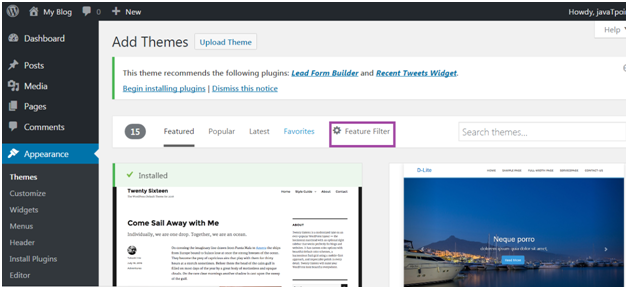
查看上面的快照,在这里您将看到功能过滤器的选项。
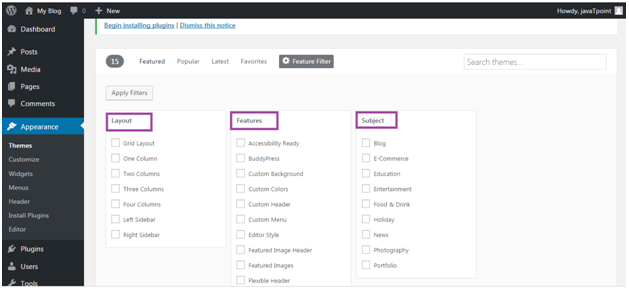
查看上面的快照,您可以在此处通过选择布局,功能和主题来过滤搜索主题。
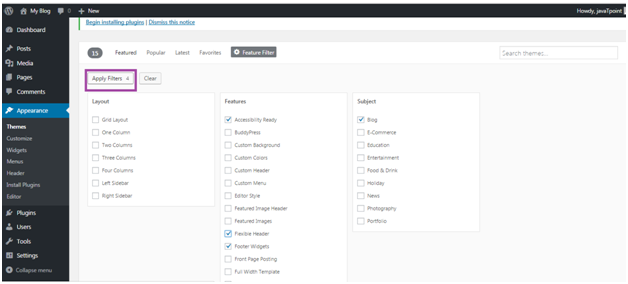
查看上面的快照,我们选择了4个过滤条件,现在单击按钮Apply Filters 4以应用过滤器。

查看上面的快照,选择一个主题,然后将鼠标放在其上方。单击安装按钮。

看上面的快照,我们的主题就安装好了。要激活它,请单击激活按钮。您已经成功激活了WordPress主题。
使用上传方法安装WordPress
以上方法仅用于安装仅在WordPress目录中可用的免费主题。但是,如果要安装高级主题,则必须选择此选项,其中包括以下步骤。此方法可用于安装高级主题和免费主题。
下载主题
WordPress网站本身具有大量主题。 WordPress网站上的所有主题均经过全面检查和测试。如果您对这些主题不满意,可以前往其他站点下载主题。确保选择信任的站点来下载主题,因为任何人都可以为WordPress创建主题。
主题以zip格式下载。
转到wordpress.org网站。
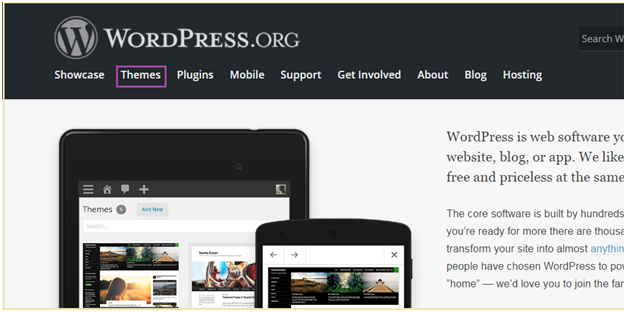
查看上面的快照,这是该站点。在这里点击主题。您将被引导至下一页。
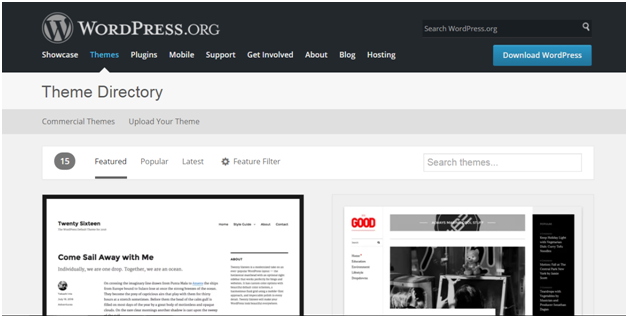
查看上面的快照,在此页面上,您将有很多选择主题的选项。
选择一个主题,然后单击下载按钮。
主题将以zip格式下载到您的系统中。
安装主题
要安装下载的主题,您必须登录到WordPress,然后单击外观>主题。
现在单击添加新按钮,以下屏幕将出现在您面前。

查看上面的快照,单击“上载主题”按钮。

查看上面的快照,选择安装的文件,然后单击“立即安装”。
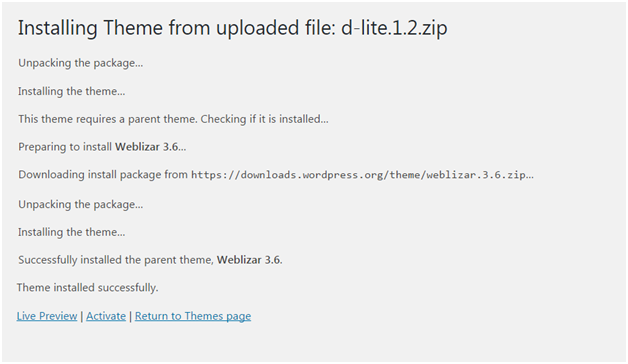
查看上面的快照,一旦安装了主题,您将收到一条成功安装的消息。现在单击“激活”按钮,您的主题将成功安装。
现在,您可以根据自己的选择自定义它。